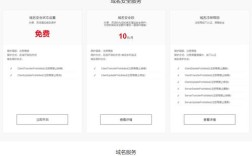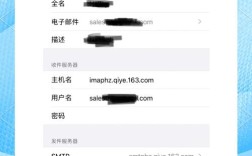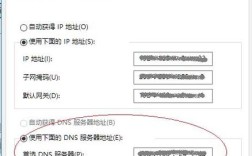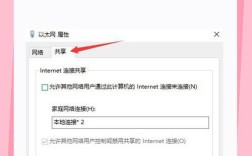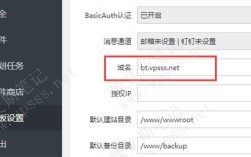将域名绑定到虚拟主机是网站搭建过程中的关键步骤,它通过DNS解析技术将用户输入的域名指向虚拟主机的IP地址,实现通过域名访问网站的目标,整个过程涉及域名管理、虚拟主机配置及DNS设置等多个环节,以下是详细的操作步骤和注意事项。
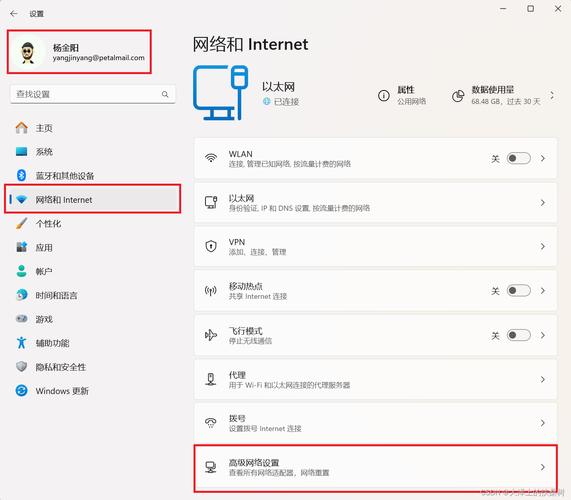
准备工作:确认虚拟主机与域名信息
在绑定操作前,需确保已准备好以下信息:
- 域名:已完成注册且处于正常状态(如未过期、未被锁定),并通过实名认证(国内域名必须完成)。
- 虚拟主机信息:包括虚拟主机的IP地址、FTP上传地址、用户名、密码,以及是否支持泛解析、子域名绑定等特殊功能(部分虚拟主机需额外开启)。
- 域名控制台登录权限:需登录域名注册商提供的域名管理后台(如阿里云云解析、腾讯云DNSPod、GoDaddy等)。
登录域名管理后台:修改DNS解析记录
DNS(域名系统)是域名的“翻译官”,通过添加解析记录将域名指向虚拟主机的IP地址,常见解析类型包括A记录、CNAME记录、MX记录等,其中绑定虚拟主机主要使用A记录或CNAME记录。
进入域名解析管理
登录域名注册商的控制台,找到“域名管理”或“DNS解析”菜单,选择需要绑定的域名进入解析列表。
添加A记录(指向IP地址)
A记录用于将域名指向一个IPv4地址,适用于独立IP的虚拟主机,操作步骤如下:
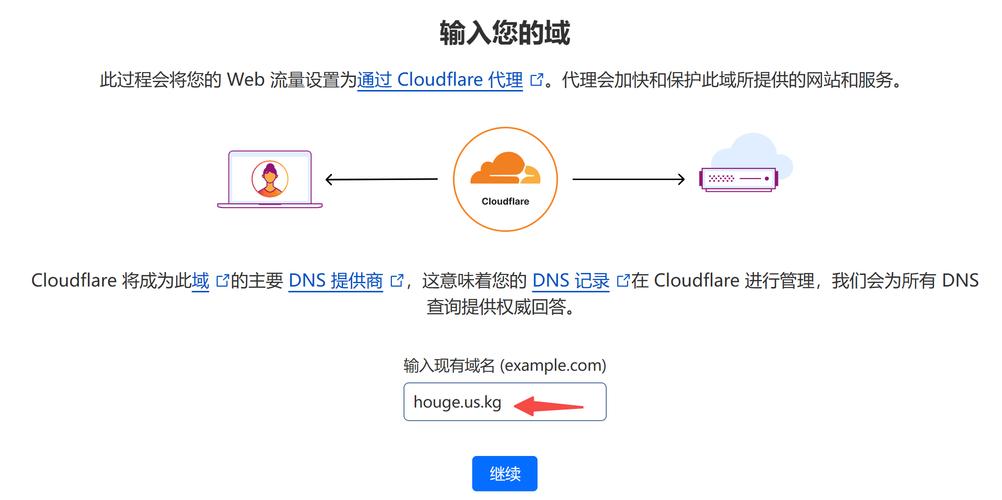
- 记录类型:选择“A记录”。
- 主机记录:
- 若绑定主域名(如
example.com),填写或留空(部分平台需输入www绑定www子域名)。 - 若绑定子域名(如
blog.example.com),直接输入blog。
- 若绑定主域名(如
- 记录值:输入虚拟主机的IP地址(需向虚拟主机服务商获取,确保IP正确且未被占用)。
- 线路类型:默认“默认”即可,特殊需求可选择“电信”“联通”等线路实现智能解析。
- TTL(生存时间):默认
600秒(10分钟),数值越小,修改后生效越快,但可能增加DNS服务器负载。
添加CNAME记录(指向域名)
若虚拟主机使用共享IP(或通过域名解析),需使用CNAME记录,将子域名指向一个目标域名,虚拟主机服务商提供一个二级域名proxy.hosting.com,则需将www.example.com的CNAME记录值设为proxy.hosting.com。
泛解析绑定(可选)
若需要通过*.example.com形式访问所有子域名,可添加泛解析记录:
- 主机记录:输入。
- 记录类型:选择“A记录”或“CNAME记录”,记录值填写虚拟主机IP或目标域名。
保存并验证解析
提交记录后,DNS解析需要时间生效(通常1-48小时,多数情况下10分钟内即可),可通过以下方式验证:
- 在线工具:使用“站长之家DNS查询”“Ping检测”等工具,输入域名查看是否返回正确的IP地址。
- 命令行:Windows系统打开CMD,输入
nslookup 域名;Mac/Linux打开终端,输入dig 域名,查看解析结果是否与设置的IP一致。
登录虚拟主机管理后台:绑定域名
完成DNS解析后,需在虚拟主机管理后台将域名与主机空间关联,具体操作因服务商不同略有差异,但核心步骤一致。
进入域名绑定管理
登录虚拟主机控制台(如cPanel、Plesk、宝塔面板或服务商自定义后台),找到“域名管理”“站点绑定”或“Host Settings”等选项。
添加绑定域名
- 主域名绑定:在“绑定域名”输入框中填写主域名(如
example.com),部分平台需同时绑定www子域名(勾选“同时绑定www域名”选项)。 - 子域名/泛域名绑定:若需绑定子域名(如
blog.example.com)或泛域名(*.example.com),直接输入对应主机记录。
配置网站根目录(可选)
部分虚拟主机允许为不同域名设置独立的网站根目录(即存放网站文件的文件夹),若未指定,默认使用虚拟主机的主目录(如public_html),确保网站文件已上传至对应目录,否则可能出现“404错误”。
设置默认文档(可选)
默认文档是用户访问域名时自动打开的文件,如index.html、index.php、default.aspx等,在虚拟主机后台的“默认文档”或“Directory Index”功能中,将优先级高的文件(如index.php)置于列表顶部。
保存设置并重启服务
提交绑定信息后,部分平台需重启Web服务(如Apache、Nginx)使配置生效,可在“服务管理”或“系统工具”中操作。
网站文件上传与配置检查
域名绑定完成后,需确保虚拟主机中的网站文件配置正确,否则可能导致无法访问或显示异常。
上传网站文件
通过FTP(文件传输协议)或虚拟主机自带的文件管理器,将网站源码上传至根目录(如public_html),注意:
- 若绑定多个域名,需为每个域名创建独立目录(如
blog对应/public_html/blog),并在虚拟主机后台分别绑定。 - 检查文件权限:Linux系统下,网站目录权限建议设为
755,文件权限设为644,可通过FTP工具或命令chmod调整。
数据库配置(动态网站)
若网站使用数据库(如WordPress、Discuz),需在虚拟主机后台创建数据库,并修改网站配置文件(如wp-config.php)中的数据库信息:
- 数据库名、用户名、密码:需与虚拟主机后台创建的信息一致。
- 数据库主机:通常为
localhost,部分服务商使用外部IP,需以实际提示为准。
测试网站访问
在浏览器中输入绑定的域名(如http://example.com),若能正常显示网站内容,则绑定成功;若出现以下问题,需排查原因:
- 无法访问:检查DNS解析是否生效、虚拟主机IP是否正确、网站服务是否运行。
- 显示默认页面:确认网站文件是否上传至正确目录,默认文档是否存在。
- 数据库连接错误:核对数据库配置信息,检查数据库用户权限。
常见问题与注意事项
-
DNS解析生效慢:
- 原因:本地DNS缓存或全球DNS节点更新延迟。
- 解决:通过
ipconfig /flushdns(Windows)或sudo killall -HUP mDNSResponder(Mac)刷新本地缓存;或使用强制刷新(Ctrl+F5)。
-
虚拟主机不支持泛解析:
部分廉价虚拟主机禁用泛解析功能,需联系服务商确认或升级套餐。
-
绑定后显示“该域名未备案”:
国内服务器必须完成ICP备案,未备案域名无法访问,需在虚拟主机后台提交备案信息,或使用境外服务器。
-
SSL证书配置:
若需启用HTTPS,需在虚拟主机后台申请免费证书(如Let’s Encrypt)或上传自有证书,并在DNS解析中添加CNAME记录(部分CA机构要求)。
相关问答FAQs
问题1:绑定域名后,访问网站提示“403 Forbidden”,如何解决?
解答:403错误通常表示权限不足或目录配置错误,可按以下步骤排查:
- 检查网站目录权限:Linux系统下,确保目录权限为
755,文件权限为644(可通过FTP工具右键“文件权限”修改)。 - 确认默认文档是否存在:检查根目录下是否有
index.html、index.php等默认文件,且文件名与虚拟主机后台设置的“默认文档”一致。 - 关闭目录列表:若虚拟主机开启了“目录浏览”功能,且无默认文档,会显示文件列表而非网站内容,需在
.htaccess文件中添加Options -Indexes关闭目录列表。
问题2:如何将多个子域名绑定到同一个虚拟主机?
解答:操作分为两步:
- DNS解析设置:在域名管理后台为每个子域名(如
blog.example.com、shop.example.com)添加A记录(指向虚拟主机IP)或CNAME记录(指向目标域名)。 - 虚拟主机绑定:登录虚拟主机后台,在“域名绑定”页面依次添加各子域名,若需独立目录,需为每个子域名创建对应文件夹(如
/public_html/blog、/public_html/shop),并上传对应网站文件,若所有子域名共用同一套程序,可直接绑定到同一目录,通过程序判断子域名加载不同内容(需网站程序支持)。